Manual de utilizare GarageBand
- Bun venit
-
- Ce este GarageBand?
- Infirmarea și refacerea editărilor în GarageBand
- Obținerea de sunete și bucle suplimentare
- Obținerea ajutorului
-
- Editor - Introducere
-
- Editorul Audio - Introducere
- Editarea regiunilor audio în editorul Audio
- Cuantizarea sincronizării regiunilor audio
- Transpunerea regiunilor audio
- Corectarea înălțimii regiunilor audio
- Editarea sincronizării notelor și bătăilor
- Redarea unei regiuni audio în sens invers
- Configurarea și mutarea marcajelor Flex
-
- Editorul Rolă pian - Introducere
- Adăugarea notelor în editorul Rolă pian
- Editarea notelor în editorul Rolă pian
- Cuantizarea sincronizării notelor în editorul Rolă pian
- Transpunerea regiunilor în editorul Rolă pian
- Redenumirea regiunilor MIDI în editorul Rolă pian
- Utilizarea automatizării în editorul Rolă pian
-
- Prezentare generală Smart Controls
- Tipuri Smart Controls
- Utilizarea Transform Pad
- Utilizarea arpegiatorului
- Adăugarea și editarea plug-inurilor pentru efecte
- Utilizarea efectelor în pista master
- Utilizarea plug-inurilor Audio Units
- Utilizarea efectului EQ
-
- Prezentare generală a amplificatoarelor și pedalelor
-
- Prezentarea Bass Amp Designer
- Alegerea unui model de amplificator bas
- Crearea unui model de amplificator bas personalizat
- Utilizarea comenzilor amplificatorului bas
- Utilizarea efectelor amplificatorului bas
- Alegerea și așezarea unui microfon de amplificator bas
- Utilizarea casetei de intrare directă
- Schimbarea fluxului de semnal Bass Amp Designer
- Compararea unui Smart Control editat cu configurările sale salvate
-
- Redarea unei lecții
- Alegerea sursei de intrare pentru chitara dvs.
- Personalizarea ferestrei cu lecția
- Vedeți cât de bine ați interpretat o lecție
- Măsurarea evoluției în timp
- Încetinirea unei lecții
- Schimbarea mixului unei lecții
- Vizualizarea notației muzicale pe pagina completă
- Vizualizarea subiectelor din glosar
- Exersarea acordurilor de chitară
- Acordarea chitarei într-o lecție
- Deschiderea lecțiilor în fereastra GarageBand
- Obținerea lecțiilor de muzică suplimentare
- În cazul neterminării descărcării lecției
-
- Partajare - Introducere
- Partajarea melodiilor în aplicația Muzică
- Utilizarea iCloud cu proiecte
- Utilizarea AirDrop pentru partajarea melodiilor
- Utilizarea Mail Drop pentru partajarea melodiilor
- Utilizarea iCloud pentru a partaja un proiect în GarageBand pentru iOS
- Exportul melodiei pe disc
- Inscripționarea unei melodii pe CD
- Scurtături în Touch Bar
- Glosar
- Copyright

Apple Loops în GarageBand pe Mac
Apple Loops sunt fraze muzicale sau riff-uri preînregistrate, pe care le puteți utiliza pentru a adăuga cu ușurință bătăi de tobă, părți ritmate și alte sunete la un proiect. Aceste bucle conțin ritmuri muzicale care pot fi repetate la nesfârșit și pot fi extinse pentru a umple orice durată de timp.
Când adăugați Apple Loop la un proiect, este creată o regiune pentru buclă. Când proiectul este redat, regiunea este redată la tempoul și cheia proiectului. Puteți utiliza mai multe bucle odată, chiar dacă buclele au fost înregistrate la viteze diferite și în chei diferite.
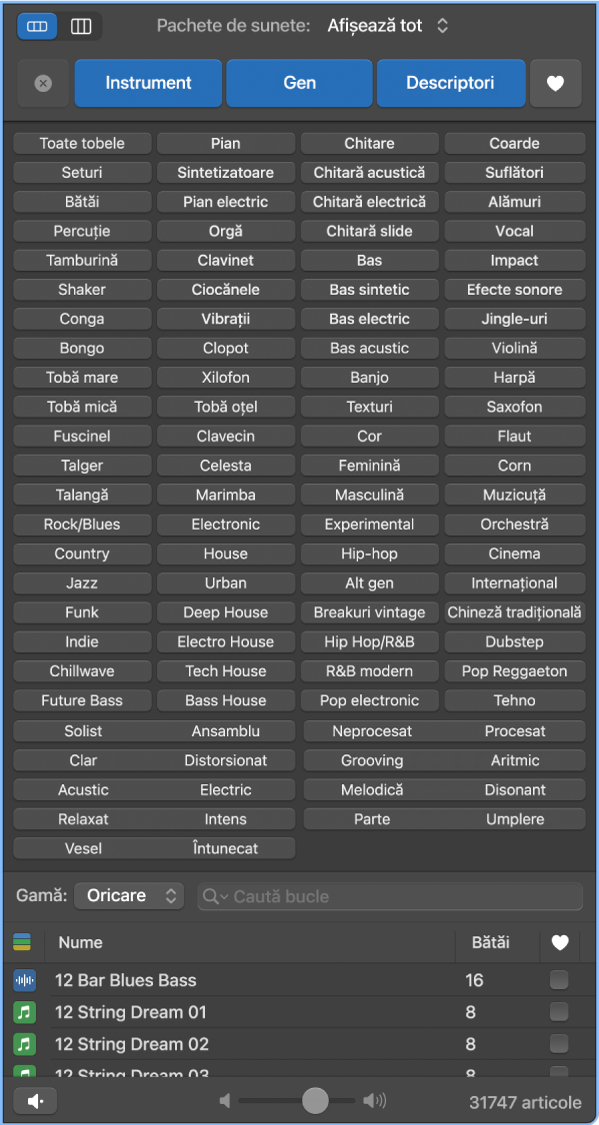
Există trei tipuri de Apple Loops:
Buclele audio (albastre) sunt înregistrări audio. Le puteți adăuga la piste audio și edita ca pe orice alte regiuni audio în zona Piste și editorul Audio.
Buclele MIDI (verzi) pot fi editate la fel ca orice alte regiuni MIDI și pot fi vizualizate în editorul Rolă pian și editorul de partituri. Puteți modifica sunetul instrumentului utilizat pentru a reda bucla. Puteți adăuga bucle MIDI la pistele de instrument software și puteți, de asemenea, să le convertiți la bucle audio adăugându-le la pistele audio.
Buclele Drummer (galbene) conțin toate informațiile de interpretare necesare pentru interpretarea unei regiuni Drummer, cum ar fi artistul și ajustările parametrului. Puteți schimba bateriștii în bibliotecă, precum și parametrii în editorul Drummer, pentru a schimba sunetul buclei. Puteți să le convertiți în bucle MIDI adăugându-le la pistele de instrument software și, de asemenea, să le convertiți în bucle audio adăugându-le la pistele audio.
Utilizând browserul de bucle, puteți găsi bucle cu instrumentul, genul și ritmul dorite, puteți reda bucle și adăuga bucle la proiectul dvs. De asemenea, puteți crea o selecție de bucle favorite, puteți crea buclele proprii și personaliza browserul de bucle.